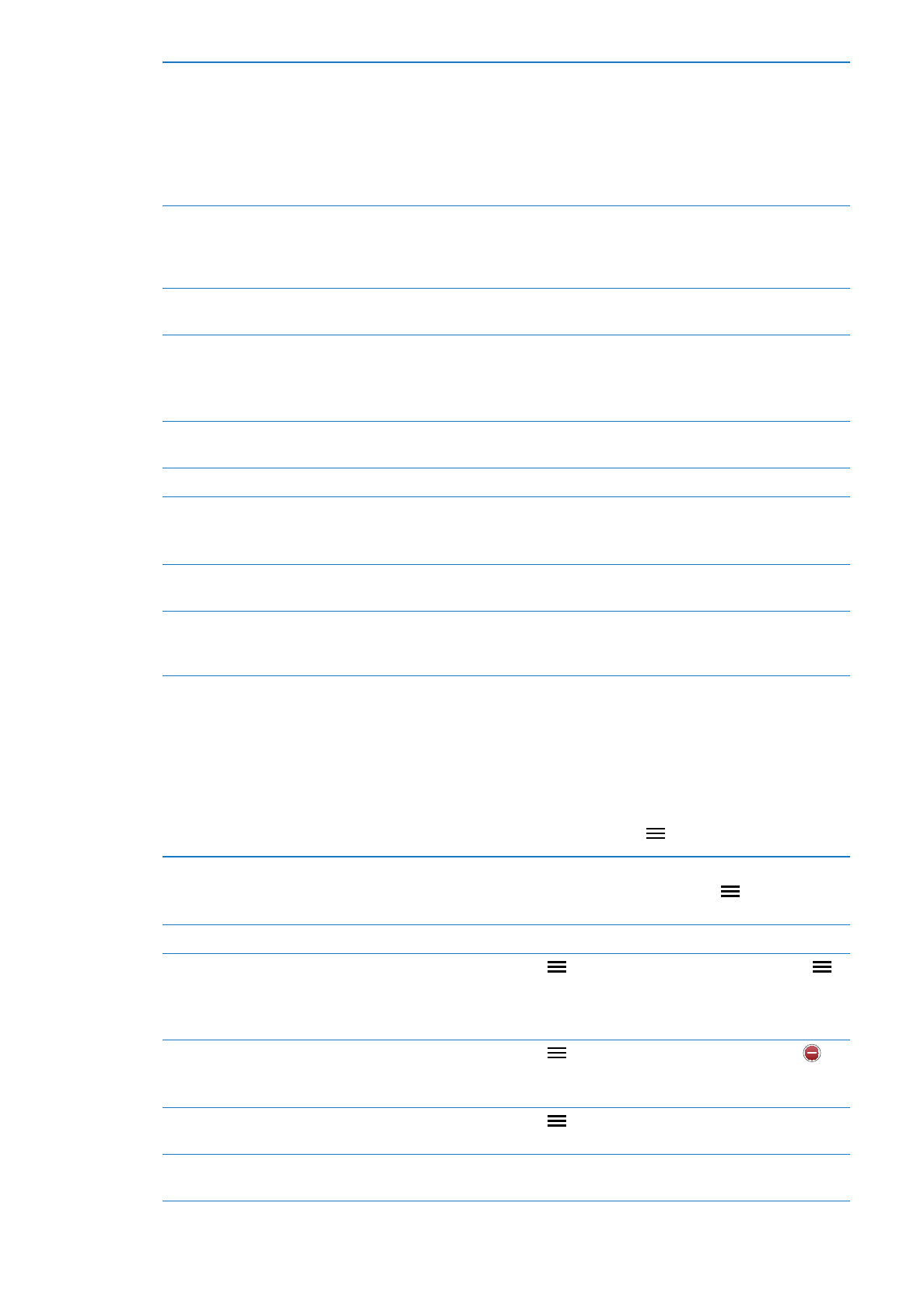
Stuknij w przypomnienie, a następnie w Pokaż więcej. Stuknij w Lista i
wybierz nową listę.
Aby uzyskać informacje o tworzeniu i edycji list, zobacz „Zarządzanie
przypomnieniami w widoku Lista“ na stronie 118.
Usuwanie przypomnienia
Stuknij w przypomnienie, stuknij w Pokaż więcej, a następnie stuknij w
Usuń.
Edycja przypomnienia
Stuknij w przypomnienie, a następnie stuknij w jego nazwę.
Oznaczanie przypomnienia jako
wykonanego
Stuknij w pole obok rzeczy. Wyświetlony zostanie znacznik.
Rzeczy wykonane są wyświetlane na liście Wykonane. Zobacz „Zarządzanie
wykonanymi przypomnieniami“ na stronie 119.
Ustawianie dźwięku odtwarzanego
dla przypomnień
Wybierz Ustawienia > Dźwięk.
Używanie iCloud do uaktualniania
przypomnień na urządzeniach z
systemem iOS i komputerach
Wybierz Ustawienia > iCloud, a następnie włącz Przypomnienia. Zobacz
„iCloud“ na stronie 17.
Zarządzanie przypomnieniami w widoku Lista
Porządkowanie przypomnień na listach ułatwia oddzielne zarządzanie służbowymi, osobistymi i
innymi listami rzeczy do zrobienia. Na początku dostępna jest jedna lista aktywnych przypomnień
oraz wbudowana lista wykonanych rzeczy. Można jednak dodawać własne listy.
Tworzenie listy: U góry ekranu stuknij w Lista, a następnie stuknij w . Stuknij w Edycja.
Szybkie przełączanie między listami Przeciągnij palec w lewo lub w prawo.
Można także przechodzić do określonej listy. Stuknij w
, a następnie
stuknij w nazwę listy.
Wyświetlanie wykonanych rzeczy
Przesuwaj palcem w lewo, aż dojdziesz do listy Wykonane.
Zmiana kolejności list
W widoku Lista stuknij w
, a następnie stuknij w Edycja. Przeciągnij
obok listy, aby zmienić kolejność.
Listy nie można przenosić na inne konto. Nie można też zmieniać kolejności
przypomnień na liście.
Usuwanie listy
W widoku Lista stuknij w
, a następnie stuknij w Edycja. Stuknij w
dla
każdej listy, którą chcesz usunąć.
Usunięcie listy powoduje także usunięcie wszystkich rzeczy na tej liście.
Zmiana nazwy listy
W widoku Lista stuknij w
, a następnie stuknij w Edycja. Stuknij w nazwę,
którą chcesz zmienić, a następnie wpisz nową nazwę. Stuknij w Gotowe.
Ustawianie domyślnej listy dla
nowych przypomnień
Wybierz Ustawienia > Poczta, kontakty, inne, a następnie pod nagłówkiem
przypomnienia stuknij w Lista domyślna.
118
Rozdział 19
Przypomnienia
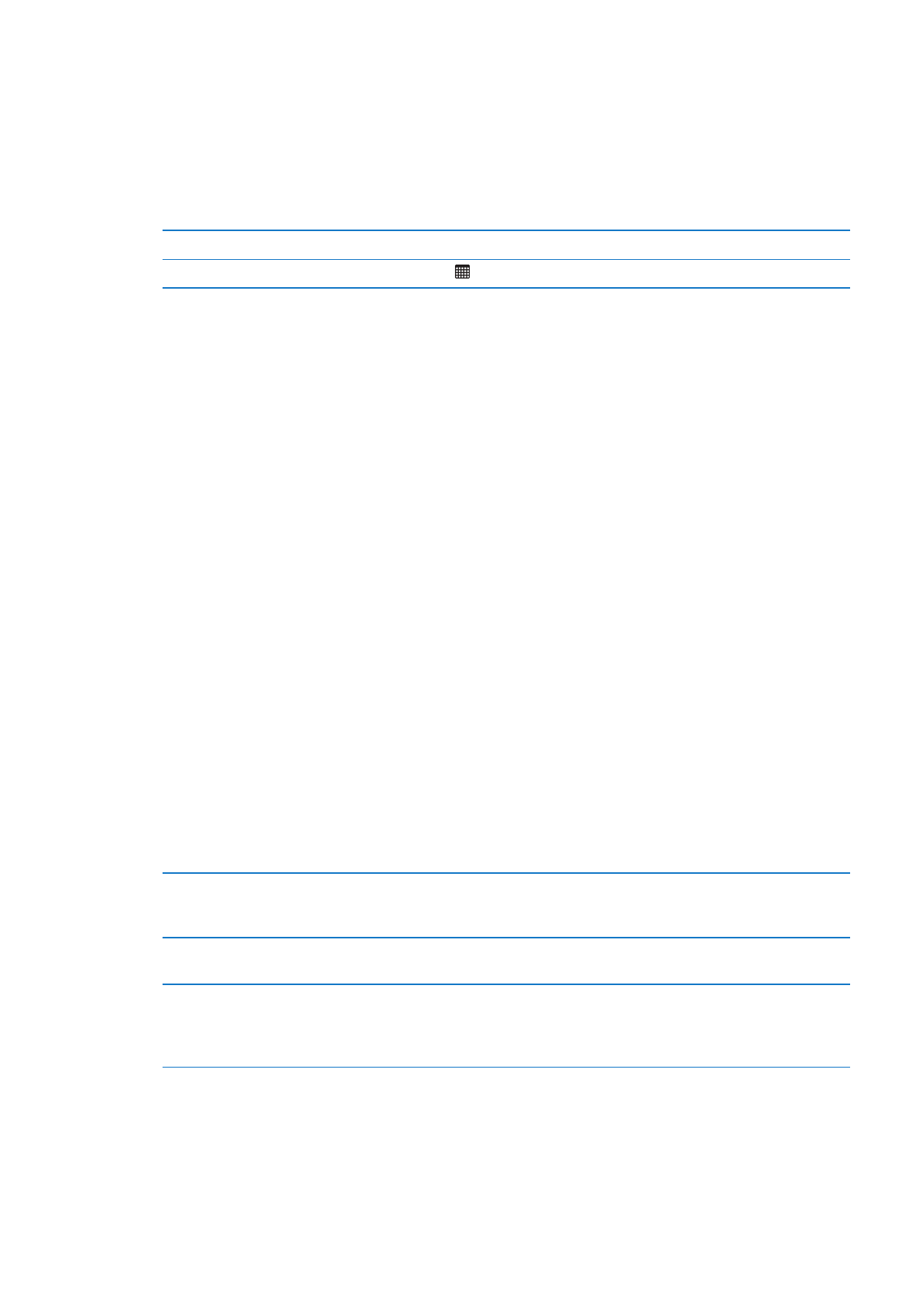
Przypomnienia można również tworzyć głosowo. Zobacz Rozdział 4, „Siri,“ na stronie 41.